| 672 | Excel 2016視窗不顯示捲軸和工作表標籤的設置方法 | ||||
| 示範檔 | 無 | 範例檔 | 672.XLSX | 結果檔 | 672F.XLSX |
預設情況下,Excel活頁簿視窗中將顯示垂直捲軸、水平捲軸和工作表標籤。實際上,捲軸和工作表標籤都是可以隱藏的,下面讓老師介紹Excel 2016視窗不顯示捲軸和工作表標籤的具體設置方法。
1、 啟動Excel 2016並打開活頁簿。
2、 點取「檔案 > 選項」指令,開啟「Excel選項」對話方塊。
3、 在畫面左側點取「進階」選項,在畫面右側點取「此活頁簿的顯示選項」欄位下方「顯示水平捲軸」、「顯示垂直捲軸」和「顯示工作表索引標籤」3個核取方塊,使其空白,如下圖所示。
4、 完成設置後點取「確定」鈕關閉「Excel選項」對話方塊,當前視窗中將不再顯示捲軸和工作表標籤,如下圖所示。
注意
在「Excel選項」對話方塊左側窗格中選擇「進階」選項,再點取畫面右側的「此工作表的顯示選項」欄位下方「顯示格線」核取方塊使其空白,則當前工作表中將不再顯示格線。
若點取「格線顏色」下拉方塊,在打開的清單中點取顏色色塊將能更改格線的顏色。
文章標籤
全站熱搜
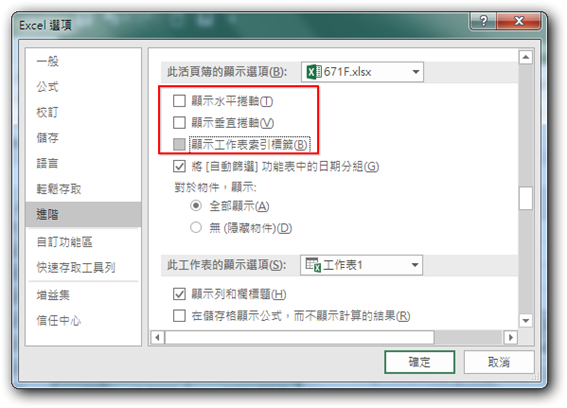
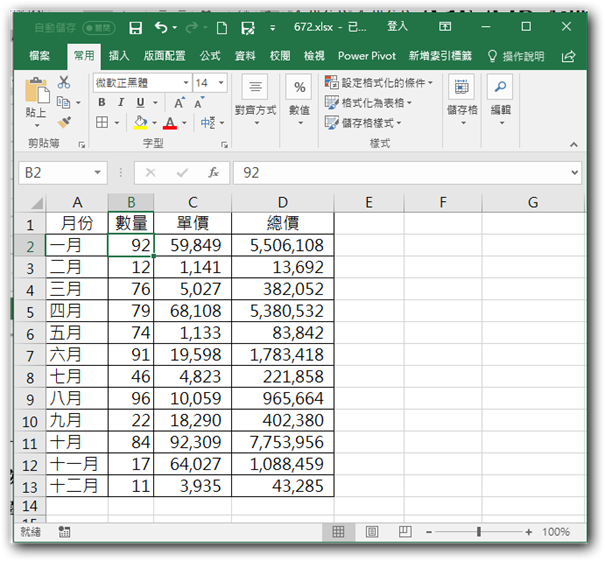
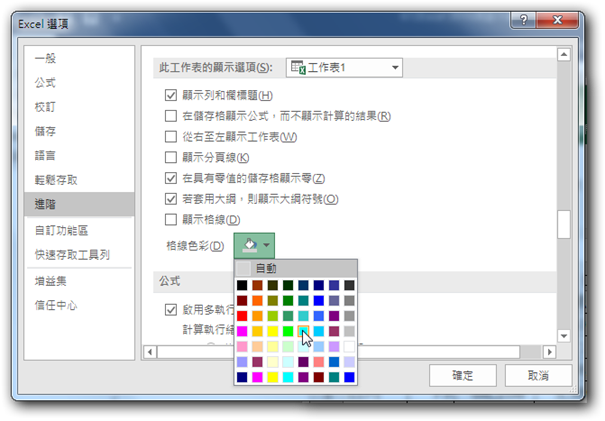






 留言列表
留言列表


 待過公司
待過公司